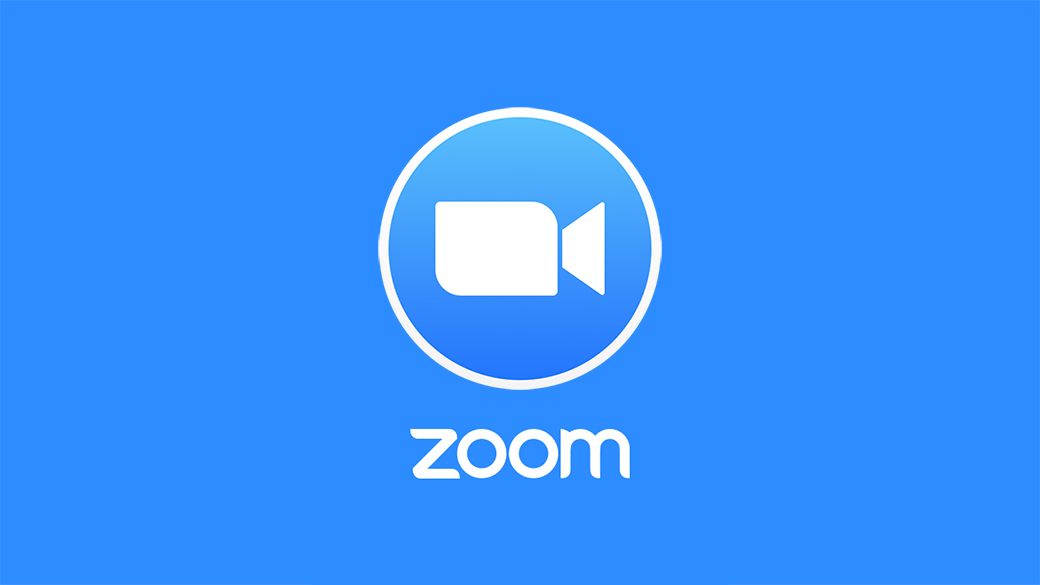
Uzaktan eğitime başlayacak İTÜ'lülere Zoom kullanım rehberi
İTÜ, Covid-19 salgını sebebiyle geçilen uzaktan eğitimin 6 Nisan'da başlayacağını ve bu eğitimin Zoom adlı bir program üzerinden yapılacağını duyurmuştu. Biz de arı24 ekibi olarak uzaktan eğitim dönemine bir nebze kolay başlamanız için Zoom adlı uygulama hakkında bilmeniz gerekenleri özetledik.

1- Kayıt İşlemleri
Zoom uygulamasına zoom.us adresinden kaydolurken [email protected] formatındaki İTÜ mailinizi kullanmalısınız. Bu, derste 40 dakikadan fazla kalabilmenizi sağlayan lisanslama işlemi için gereklidir.
2- Derse Katılım
Derse katılım için Ninova üzerinden size yollanan uzaktan eğitim bildirimine tıklayarak İTÜ Portal'a gitmeniz ve orada bulunan "Toplantıya Katıl" butonuna tıklayarak ya da İTÜ mailinize gelen ders davet linki ile derse katılımınızı sağlayabilirsiniz. Zoom internet sitesinden Zoom uygulamasını bilgisayarınıza veya mobil uygulamasını cep telefonunuza indirebilirsiniz.
3- Kamera ve Mikrofon Kullanımı
Derse katılırken kameranızı ve mikrofonunuzu açık ya da kapalı konumda olarak işaretlemiş olsanız dahi ders esnasında tekrar tekrar kapatıp açabilirsiniz. Ayrıca mikrofonunuz kapalıyken Space (boşluk) tuşuna basılı tutarak mikrofonunuzu basılı tuttuğunuz süre boyunca açık konumda tutabilirsiniz.
Dersinizin eğitmeni, isterse öğrencilerinin tümünün sesini veya görüntüsünü kapatabilir.
4- İleti Panosu (Chat)
Canlı ders sırasında ileti panosundan (Chat) dersin eğitmenine sorular sorabilirsiniz. Bu pano tüm katılımcılar tarafından okunabilirdir ve kayıt altına alınmaktadır.
İleti panosundan kişiye özel olarak da mesaj yazılabilmektedir fakat bu mesajlar da kayıt altına alınmakta ve sonrasında eğitmen tarafından okunabilmektdir.
5- El Kaldır Butonu
Canlı ders sırasında el kaldır butonunu kullanabilirsiniz. Eğitmeniniz size hangi amaçla kullanmanız gerektiğini açıklayacaktır. Ayrıca eğitmen isterse bu butonu devre dışı bırakabilir.
6- Otomatik Ders Kaydı
İTÜ tarafından derslerin otomatik olarak kaydedilmesine karar verilmiştir. Bu kayıtlar 2 hafta süresince dersin öğrencilerinin erişimine açık olacaktır.
7- Ders Kayıt Yasağı
İTÜ tarafından otomatik olarak kaydedilmiş derslerin öğrenciler tarafından bilgisayarlarına indirilmesi, başka kişilerle paylaşılması ve öğrencilerin canlı ders sırasında kendilerinin dersi kayıt altına almaları İTÜ tarafınca yasaklanmıştır.
8- Arka Plan Değiştirme Özelliği
Zoom uygulaması bizlere arka plan değiştirme imkanı tanıyor. Bunun için kamera sembolünün (Start Video) yanındaki oka tıklayıp en altta yer alan "Choose a Virtual Background" seçeneğini işaretlemeniz gerekli. Sonrasında çıkan ekranda seçtiğiniz fotoğraf arka planınız olacaktır.
"Add Image" butonuna tıklayarak yeni fotoğraf ekleyebilir ve arka planınızı değiştirebilirsiniz.
Bu özelliği devre dışı bırakmak içinse en üst solda bulunan "None" butonunu işaretlemelisiniz.
Daha fazla bilgi için İTÜ uzaktan eğitim bilgilendirme sayfasını http://online.itu.edu.tr/ ziyaret edebilirsiniz.
İTÜ ailesi olarak hep beraber bir ilki deneyimleyeceğimiz bu yeni dönemde arı24 ekibi olarak herkese bol şans, başarı ve en önemlisi sağlık diliyoruz. :)
İTÜ BİDB'nin hazırlamış olduğu video rehber:
